지도 사용
원하는 경우 언제든지 오프라인지도를 준비 할 수 있습니다. 지도를 사용하려면 먼저지도를 다운로드해야합니다. 이렇게하려면 시작 | 설정. 그런 다음 시스템을 클릭하고 오프라인지도를 선택합니다. 다음과 유사한 창이 나타납니다. (그림 1 참조)
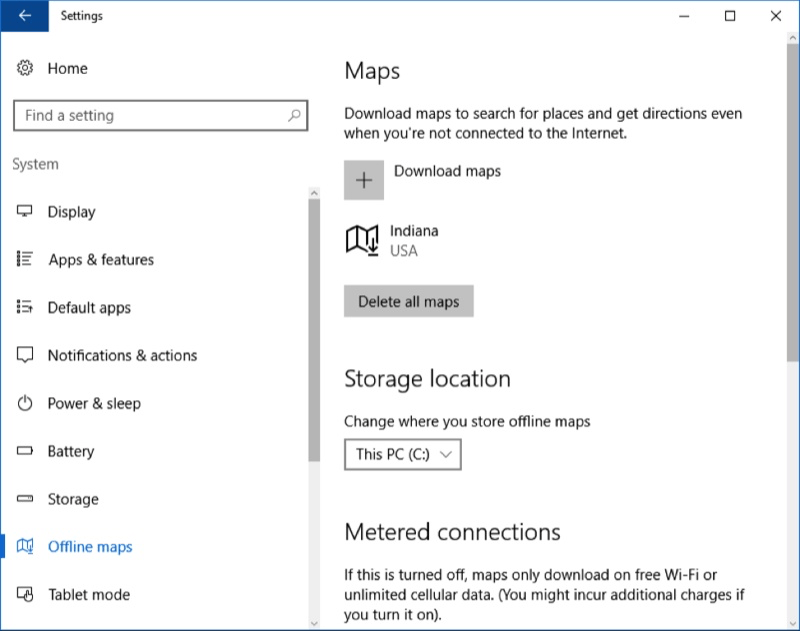
그림 1.지도 시작하기.
보시다시피 인디애나주의지도를 이미 다운로드했습니다.
오하이오지도도 다운로드합시다. “지도 다운로드”옆에있는 더하기 기호를 클릭하십시오. 그런 다음 일련의 화면을 통해 검색 범위를 좁히고 마침내 오하이오를 선택할 수 있습니다. 지도가 즉시 다운로드되기 시작합니다. (그렇게 크지 않습니다.)
일부지도를 다운로드하면 Microsoft Store에서 제공하는 무료지도 앱을 사용할 수 있습니다. Windows 키를 누르고 “Maps”를 입력하세요
(따옴표 제외)를 입력하고 Enter를 누릅니다. 익숙한 컨트롤과 함께지도가 나타납니다. 지도에서 마우스를 클릭 한 상태로 유지하여 이동할 수 있습니다. 확대 또는 축소 할 수 있습니다. 그리고 대부분의지도 애플리케이션에서 지원하는 다른 작업을 수행 할 수 있습니다.
지도 앱을 사용하여 길 찾기를 할 수도 있습니다. 왼쪽 상단 모서리에는 오른쪽 방향 화살표 모양의 아이콘이 있습니다 (그림 2 참조).
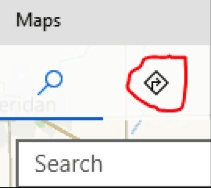
그림 2.지도로 길 찾기.
해당 아이콘을 클릭하면 “From”위치와 “To”위치를 입력하라는 메시지가 표시됩니다. 입력 후 “길 찾기”링크를 클릭하십시오. 강조 표시된 경로를 보여주는지도가 나타나고 왼쪽 아래에 “출발지”에서 “도착지”로 이동하는 대체 방법이 표시됩니다. (그림 3 참조)
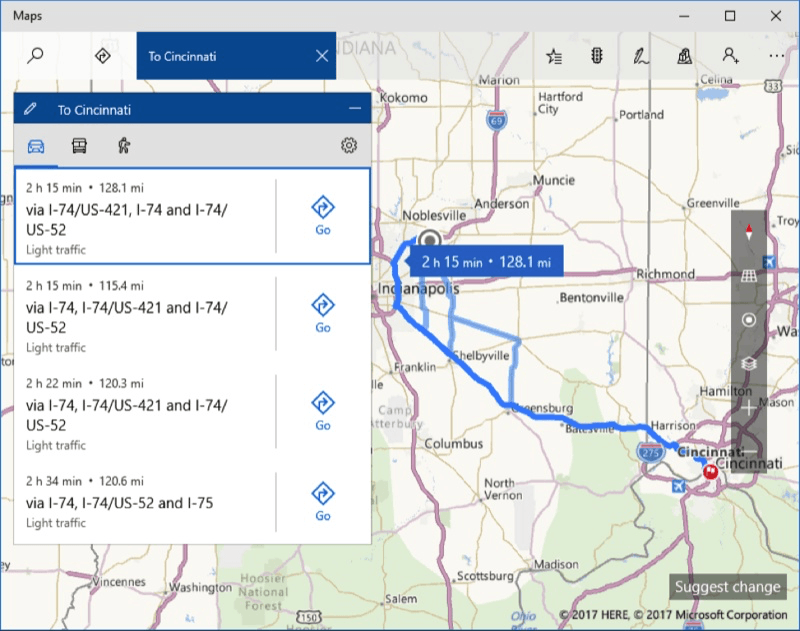
그림 3.지도로 길 찾기 선택.
적절한 “이동”버튼을 클릭하면 계획된 경로를 볼 수 있습니다. (그림 4 참조)
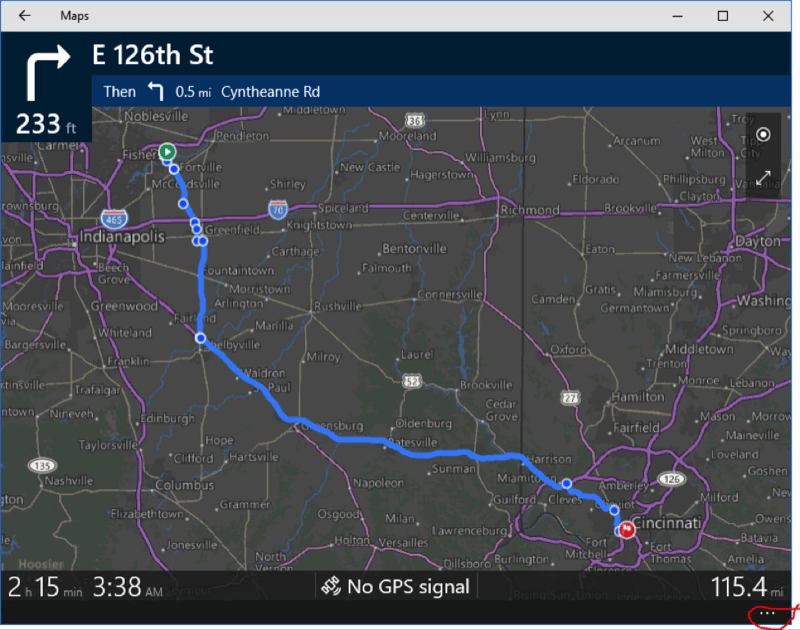
그림 4. 인디애나 주 피셔 스에서 오하이오 주 신시내티까지의 경로.
원하는 경우 왼쪽 열의 경로 개요를 클릭하여 세부 경로를보고 인쇄 할 수 있습니다.
이 팁 (12155)은 Windows 10에 적용됩니다.